Win10系统中防止电脑偷跑流量的具体方法
2019-08-19 08:53:56来源:华彩软件站 阅读 ()

??总觉得自己的电脑子在偷跑流量,你们晓得Windows10系统中怎么样防止电脑偷跑流量呢?下文就为你们带来了Windows10系统中防止电脑偷跑流量的具体方法介绍。

??方法一:
??1、点击任务栏的网络图标,点击【网络设置】;
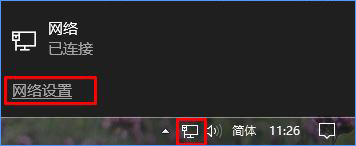
??2、然后依次选择【数据使用量】-》【使用量详细信息】,根据流量统计查找流量偷跑的后台程序;
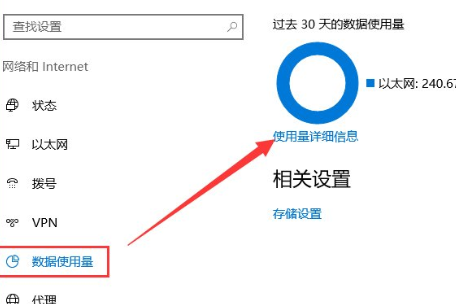
??3、找到偷跑流量的程序后,使用【360安全卫士】或【电脑管家】工具箱中的【流量监控】软件将其禁用网络访问,当连接到正常wifi或网线的时候再讲该软件解除禁用访问即可。
??方法二:
??1、按下Win+i组合键进入“设置 - 更新和安全 - Windows更新”;
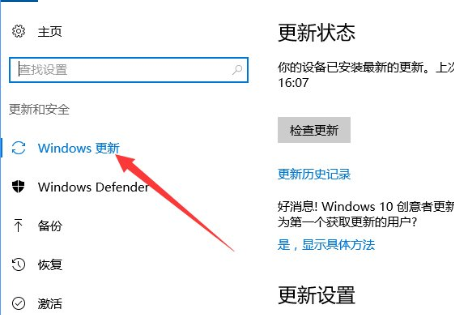
??2、在右侧点击【高级选项】-【选择如何提供更新】;
??3、如图所示,将【当此项打开时,你的电脑还可以将以前下载的部分 Windows 更新和应用发送到本地网络上的电脑或internet 上的电脑,具体是下面选择的内容而定】的开关关闭即可。
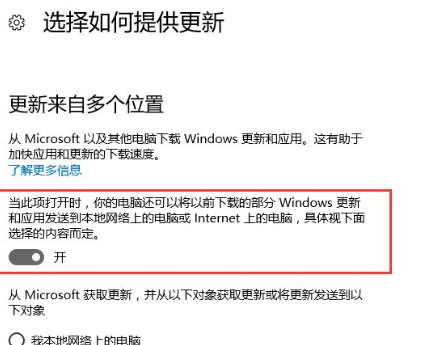
??依照上文描述的Windows10系统中防止电脑偷跑流量的具体方法介绍,相信大家应该都学会啦!
原文链接:http://www.huacolor.com/article/103580.html
如有疑问请与原作者联系
标签:
版权申明:本站文章部分自网络,如有侵权,请联系:west999com@outlook.com
特别注意:本站所有转载文章言论不代表本站观点,本站所提供的摄影照片,插画,设计作品,如需使用,请与原作者联系,版权归原作者所有
下一篇:苹果手机中打开高清拍照的具体操作
- win10突然不能切换输入法怎么办 win10输入法无法切换 2019-09-04
- winxp系统中记事本状态栏不见的详细修复 2019-08-26
- win10系统中高级显示设置不见了的具体解决 2019-08-19
- win10系统中启用网格发现的具体操作步骤 2019-08-19
- win7系统中启用浏览器cookie功能的具体操作 2019-08-19
IDC资讯: 主机资讯 注册资讯 托管资讯 vps资讯 网站建设
网站运营: 建站经验 策划盈利 搜索优化 网站推广 免费资源
网络编程: Asp.Net编程 Asp编程 Php编程 Xml编程 Access Mssql Mysql 其它
服务器技术: Web服务器 Ftp服务器 Mail服务器 Dns服务器 安全防护
软件技巧: 其它软件 Word Excel Powerpoint Ghost Vista QQ空间 QQ FlashGet 迅雷
网页制作: FrontPages Dreamweaver Javascript css photoshop fireworks Flash
